Vienkārša un ātra Android sakņu rokasgrāmata

Pēc Android tālruņa saknes piekļuves iegūšanas jums ir pilnīga piekļuve sistēmai un varat palaist daudzu veidu lietotnes, kurām nepieciešama saknes piekļuve.
Samsung Secure Folder ir lielisks veids, kā aizsargāt savu informāciju. Šīs drošās mapes ir šifrēta vieta, kurā varat saglabāt failus, piemēram, videoklipus, dokumentus, attēlus un lietotnes. Nevienam, izņemot jūs, nav piekļuves šai mapei.
Samsung Secure Folders ir Samsung Knox daļa, un tās ir iepriekš instalētas daudzos mūsdienu Samsung viedtālruņos, piemēram, Note 9 un S10. Taču, ja jums nav šo viedtālruņu, jūs joprojām varat iegūt drošo mapi, lejupielādējot lietotni .
Ja neesat iestatījis savu Samsung kontu, tagad būtu piemērots brīdis to izdarīt. Lai sāktu lietot drošo mapi, jums būs jāizmanto savs Samsung konts. Iestatīšanas process nav sarežģīts, tāpēc nav par ko uztraukties.
Kad esat iestatījis Samsung kontu, ir pienācis laiks iestatīt drošo mapi. Velciet uz leju no displeja augšdaļas un pieskarieties zobrata ikonai, lai atvērtu sadaļu Iestatījumi.
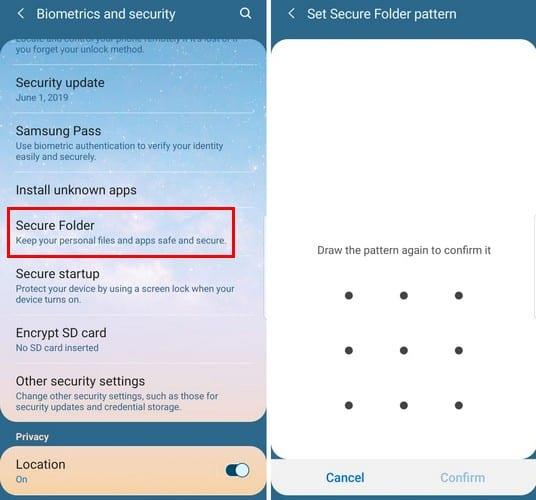
Atlasiet Bloķēt ekrānu un drošību un velciet uz leju, līdz tiek parādīta opcija Droša mape. Atveriet šo opciju un atlasiet bultiņu, kas norāda pa labi, lai turpinātu. Pierakstieties savā Samsung kontā un izvēlieties drošības līmeni, kuru vēlaties piešķirt mapei.
Ja izvēlaties vilkšanas rakstu, jums tas tiks lūgts ievadīt divreiz. Lai padarītu savu drošo mapi vēl drošāku, pievienojiet vēl vienu drošības līmeni, izmantojot viedo skenēšanu vai pirkstu nospiedumu.
Kad esat piekļuvis drošajai mapei, augšpusē pieskarieties opcijai Pievienot failus. Piemēram, pieņemsim, ka vēlaties pievienot attēlu. Atlasiet attēlus kā faila veidu, kuru vēlaties pievienot, un izvēlieties attēlu. Jums tiks jautāts, vai vēlaties kopēt vai pārvietot failu. Izvēle ir jūsu ziņā. Pēc attēla atlasīšanas pieskarieties opcijai Gatavs augšējā labajā stūrī.
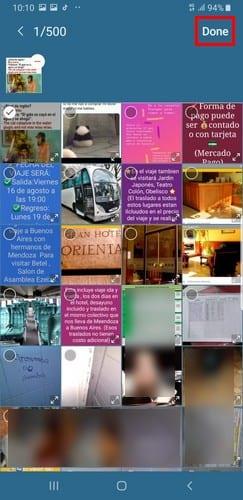
Vienmēr ir labāk būt drošam nekā nožēlot. Tāpēc joprojām ir ieteicams izveidot savas drošās mapes dublējumu.
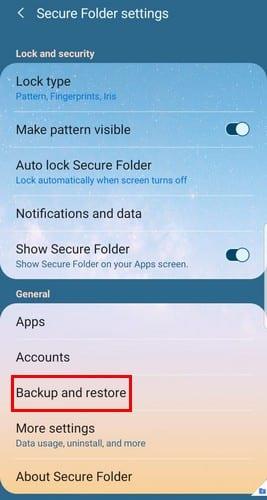
Dodieties uz drošās mapes iestatījumiem > Dublēšana un atjaunošana > Dublēt drošās mapes datus. Izvēlieties failus, kurus vēlaties dublēt, un pieskarieties Dublēt tūlīt/Atjaunot tūlīt.
Ir iespējams arī izdzēst jau izveidoto dublējumu. Atveriet sadaļu Iestatījumi > Dublēšana un atjaunošana > Dzēst drošās mapes datu dublējumu. Izvēlieties, ko vēlaties dzēst, un atlasiet opciju Dzēst.
Lai drošā mape būtu vēl drošāka, noņemiet lietotnes ikonu no lietotņu atvilktnes. Atveriet mapes iestatījumus un izslēdziet opciju Rādīt drošo mapi. Tādējādi tiks noņemta lietotnes ikona, taču netiks izdzēsta drošā mape no jūsu ierīces.
Jums ir arī iespēja personalizēt lietotnes ikonu. Pieskarieties izvēlnes ikonai displeja augšdaļā un izvēlieties opciju Pielāgot ikonu. Varat mainīt mapes nosaukumu un izvēlēties kādu no iepriekš instalētajām ikonām.
Jūs nekad nevarat būt pārāk uzmanīgs, lai aizsargātu savu informāciju. Jo sensitīvāki ir dati, jo augstākiem drošības pasākumiem jābūt. Samsung Secure Folders ir lielisks veids, kā aizsargāt šo konfidenciālo informāciju no iebrucējiem. Kādus failus ievietosit drošajās mapēs?
Pēc Android tālruņa saknes piekļuves iegūšanas jums ir pilnīga piekļuve sistēmai un varat palaist daudzu veidu lietotnes, kurām nepieciešama saknes piekļuve.
Android tālruņa pogas nav paredzētas tikai skaļuma regulēšanai vai ekrāna aktivizēšanai. Ar dažām vienkāršām izmaiņām tās var kļūt par īsinājumtaustiņiem ātrai fotoattēla uzņemšanai, dziesmu izlaišanai, lietotņu palaišanai vai pat ārkārtas funkciju aktivizēšanai.
Ja atstājāt klēpjdatoru darbā un jums steidzami jānosūta ziņojums priekšniekam, ko jums vajadzētu darīt? Izmantojiet savu viedtālruni. Vēl sarežģītāk — pārvērtiet savu tālruni par datoru, lai vieglāk veiktu vairākus uzdevumus vienlaikus.
Android 16 ir bloķēšanas ekrāna logrīki, lai jūs varētu mainīt bloķēšanas ekrānu pēc savas patikas, padarot bloķēšanas ekrānu daudz noderīgāku.
Android režīms “Attēls attēlā” palīdzēs samazināt video izmēru un skatīties to attēla attēlā režīmā, skatoties video citā saskarnē, lai jūs varētu darīt citas lietas.
Video rediģēšana operētājsistēmā Android kļūs vienkārša, pateicoties labākajām video rediģēšanas lietotnēm un programmatūrai, ko mēs uzskaitām šajā rakstā. Pārliecinieties, ka jums būs skaisti, maģiski un eleganti fotoattēli, ko kopīgot ar draugiem Facebook vai Instagram.
Android Debug Bridge (ADB) ir jaudīgs un daudzpusīgs rīks, kas ļauj veikt daudzas darbības, piemēram, atrast žurnālus, instalēt un atinstalēt lietotnes, pārsūtīt failus, root un flash pielāgotas ROM, kā arī izveidot ierīču dublējumkopijas.
Ar automātisko lietojumprogrammu klikšķināšanu. Jums nebūs daudz jādara, spēlējot spēles, izmantojot lietojumprogrammas vai veicot ierīcē pieejamos uzdevumus.
Lai gan nav brīnumlīdzekļa, nelielas izmaiņas ierīces uzlādes, lietošanas un glabāšanas veidā var būtiski palēnināt akumulatora nodilumu.
Tālrunis, ko daudzi cilvēki šobrīd iecienījuši, ir OnePlus 13, jo papildus izcilai aparatūrai tam ir arī funkcija, kas pastāv jau gadu desmitiem: infrasarkanais sensors (IR Blaster).







